今回は、「リクナビNEXTの登録方法」について解説いたします。
この記事では、リクナビNEXTの登録方法を紹介いたします。
リクナビNEXTの登録方法がわかる
実際のスクリーンショットを交えながら解説いたします。
必要最小限の登録なら10〜20分もあれば完了できますので、ぜひ登録してみてください。
リクナビNEXTとは

リクナビNEXTは、Indeed Japan株式会社が運営する転職サイトです。
業界最大手の転職サイトで、求人数は国内最大級。
一般的な求人のほとんどを網羅しておりますので、求人のとりこぼしを心配して複数登録するよりも、ひとまずこの1社のみで十分なほどの優良サイトです。
おすすめの転職サイトとして、以下で紹介しております。
リクナビNEXTの登録方法
ではさっそく、手順に沿って登録していきましょう。
メールアドレスを入力
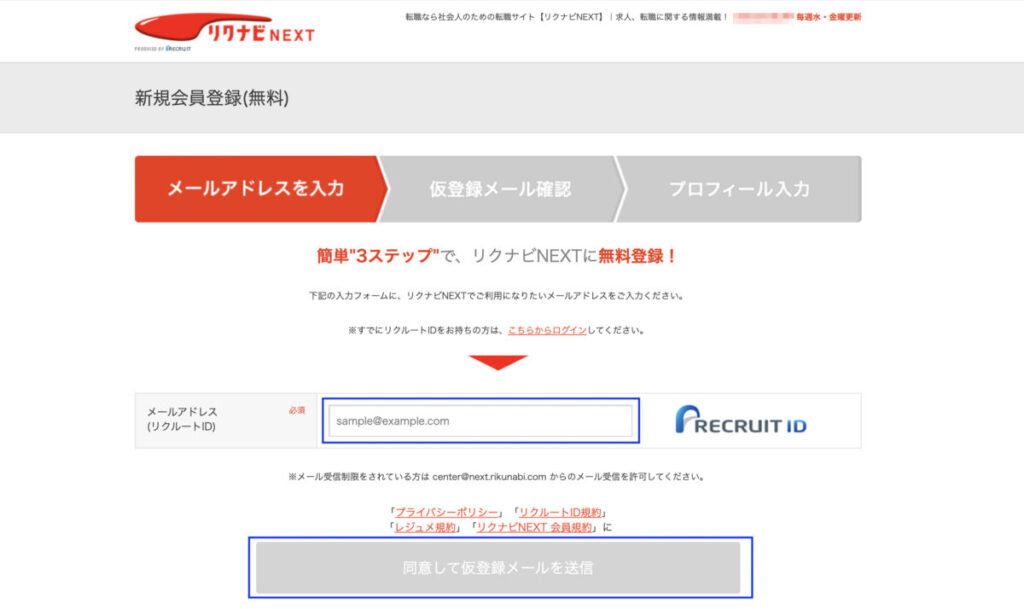
メールアドレスを入力を入力し、「同意して仮メールを送信」をクリックします。
(こちらのメールアドレスが「リクルートID」になります。)
仮登録メール確認
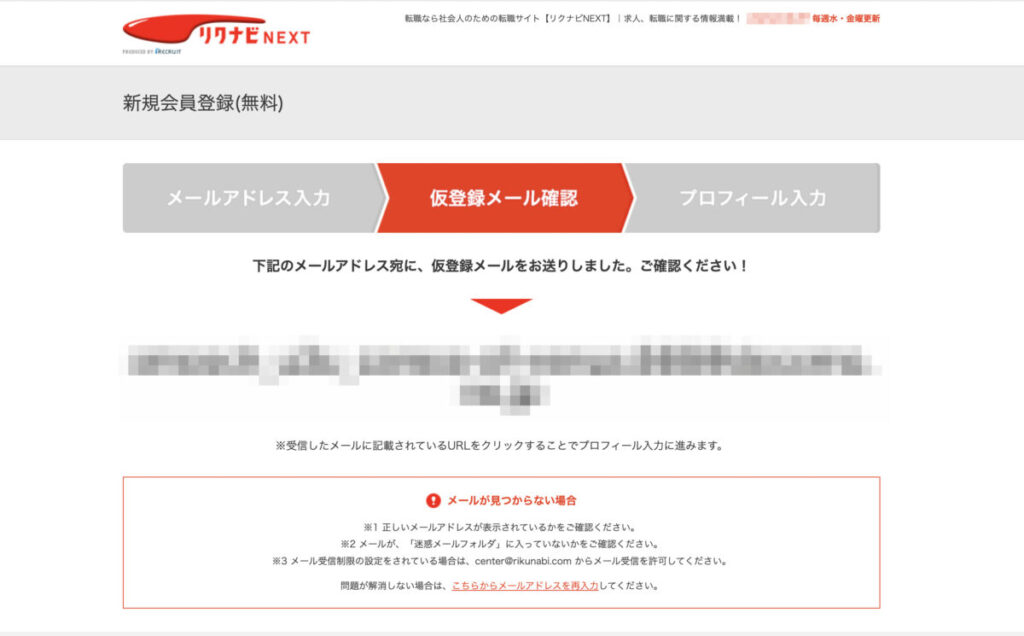
メールアドレスに仮登録メールが届きます。
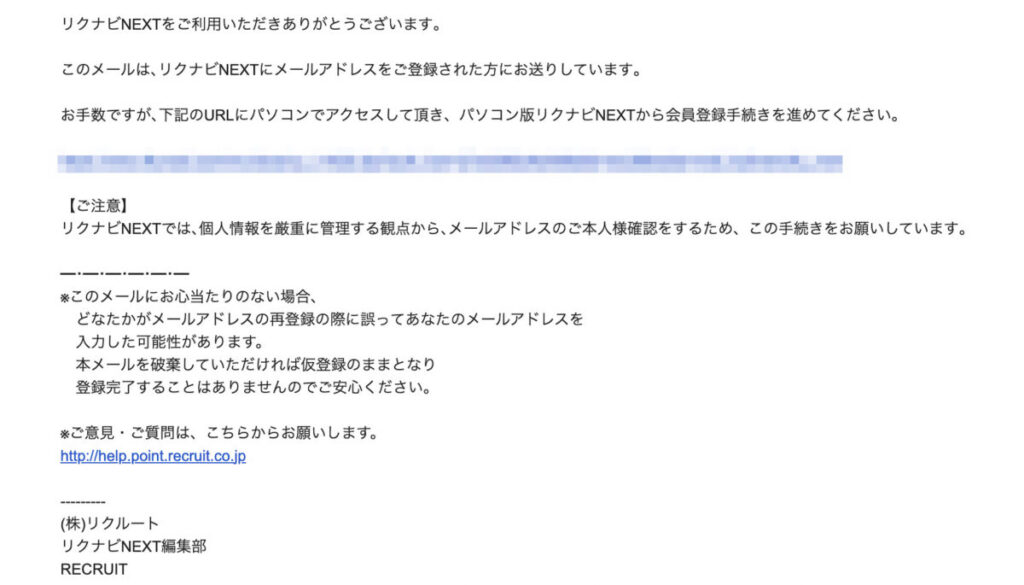
スマホのメールアドレスを登録した場合は、上のようなメールが届きます。
パソコンでURLにアクセスし、パソコン版のリクナビNEXTから会員登録の手続きを進めていきます。
会員情報の入力
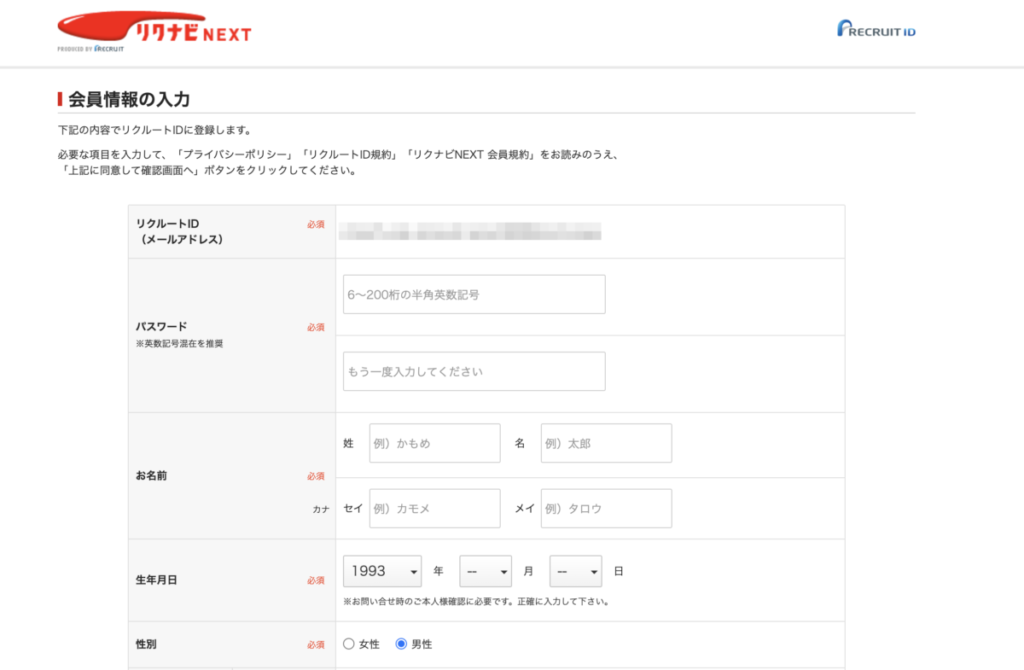
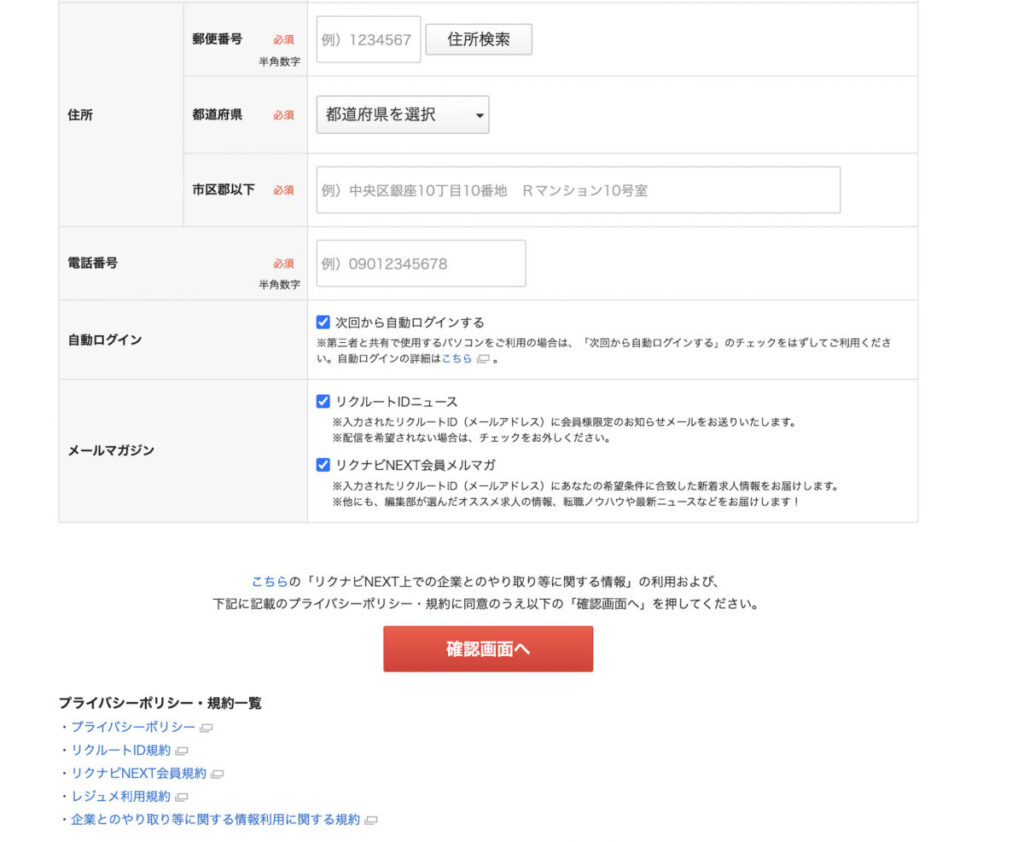
会員情報の入力をしていきます。
登録が完了したら「確認画面へ」をクリックします。
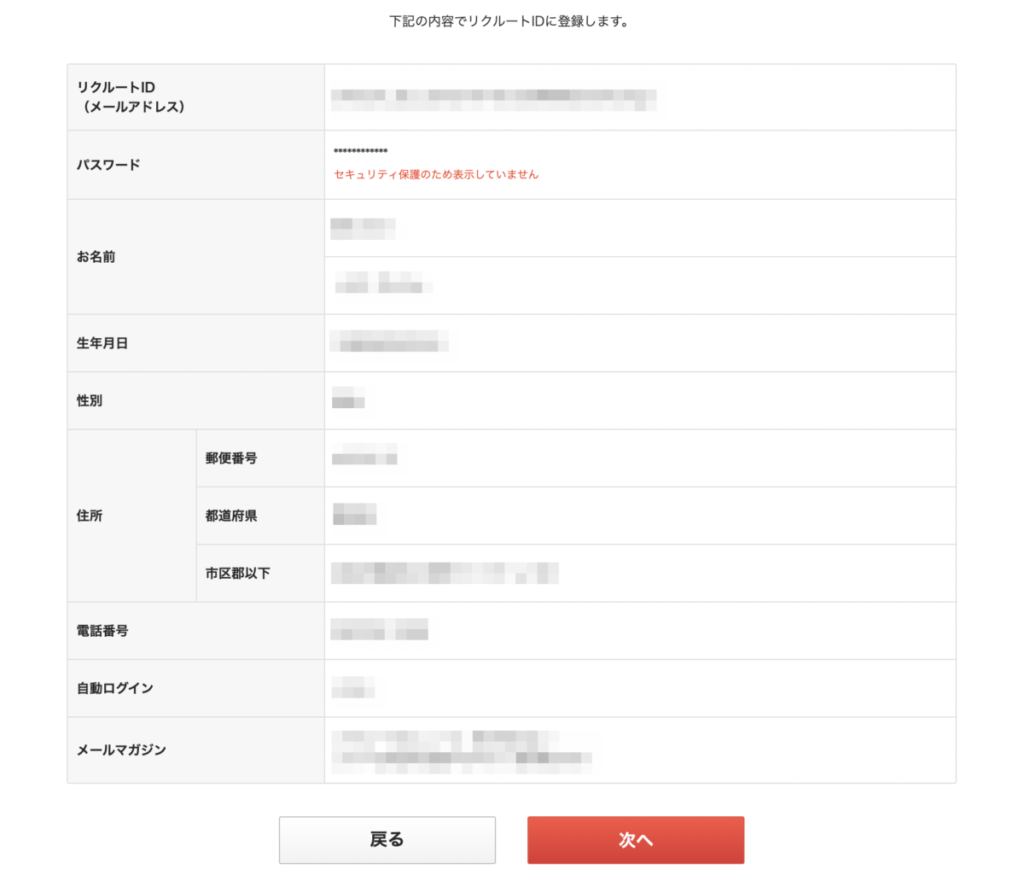
内容を確認し、「次へ」をクリックします。
こちらの情報が「リクルートID」に登録されます。
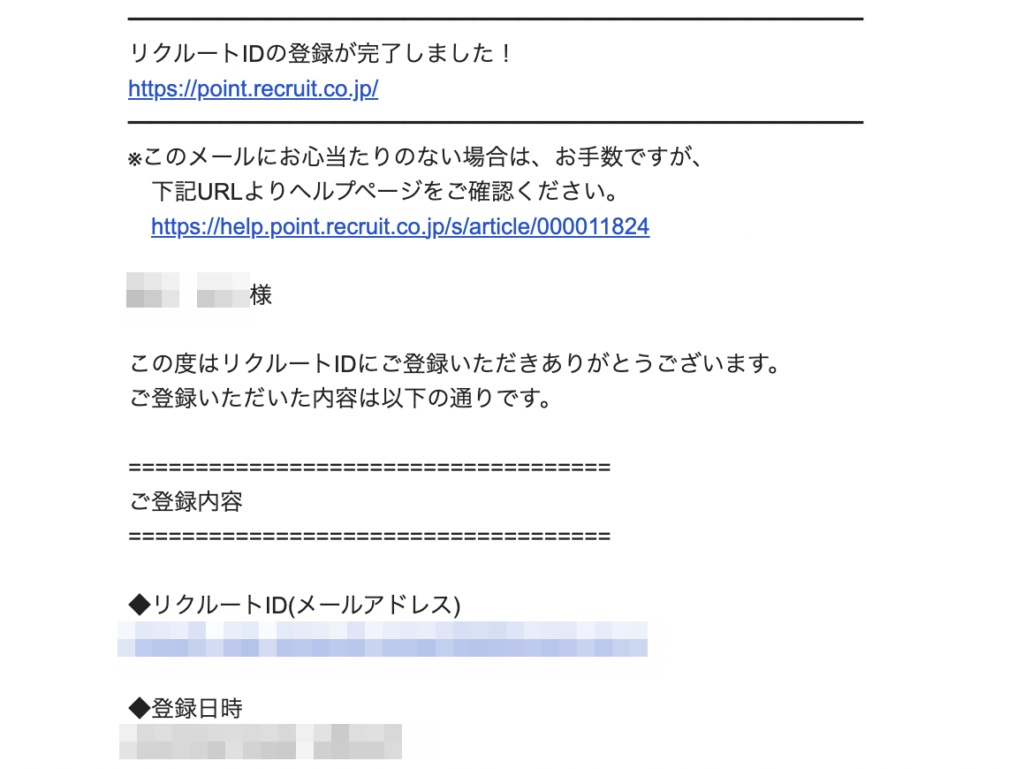
登録が完了すると、上のようなメールが届きます。
以上で、会員情報の入力は完了です。
レジュメの登録
会員情報の入力が完了したら、そのまま「レジュメ」と呼ばれる基本情報の入力をしていきます。
まず「職歴・学歴」を入力します。
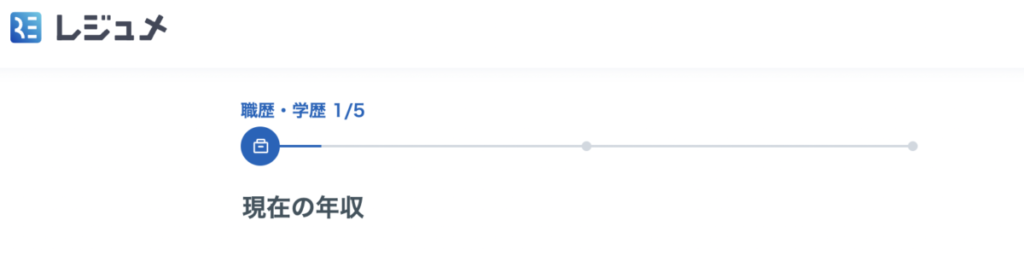
「現在の年収」
表示された選択項目の中から該当する年収を選択します。

「直近の経歴」
職種、所属会社、雇用形態、在籍期間、開始年月を選択、入力します。
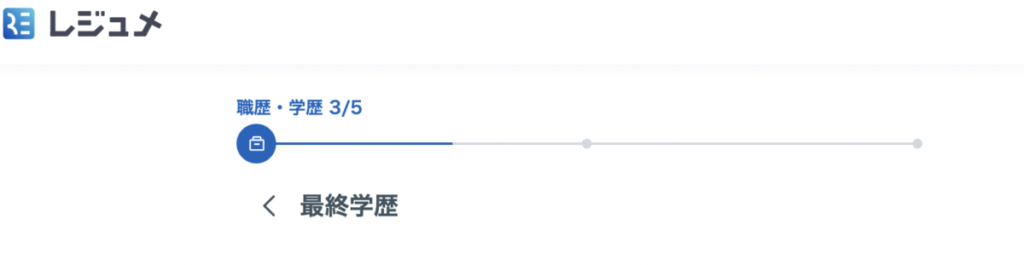
「最終学歴」
表示された選択項目の中から該当する最終学歴を選択します。
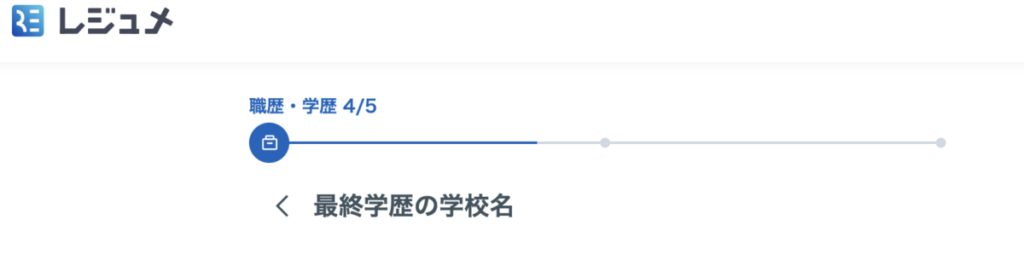
「最終学歴の学校名」
学校名を入力します。
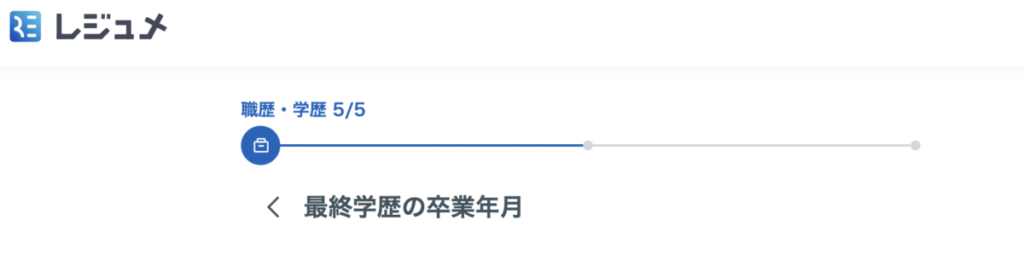
「最終学歴の卒業年月」
卒業年月、卒業区分を選択します。
次に「スキル・経験」を入力します。
(わからない、該当するものがない場合は、「スキップ」を選択してとばせます。)
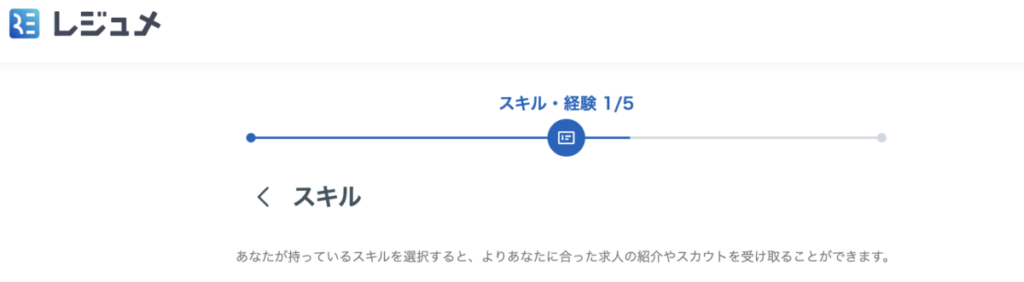
スキルを入力します。
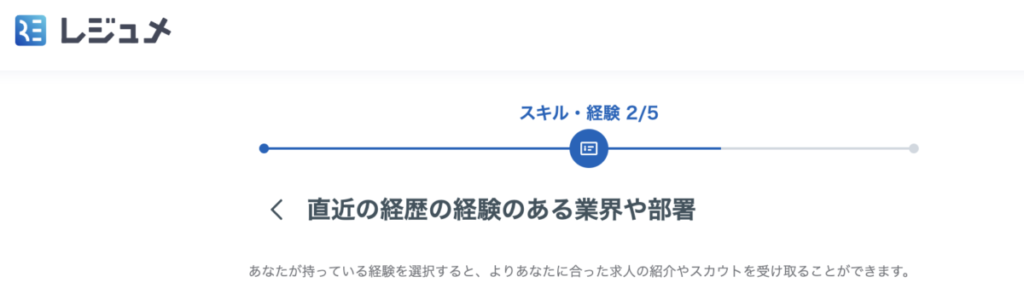
「直近の経歴の経験のある業界や部署」
表示された選択項目の中から該当するものを選択します。
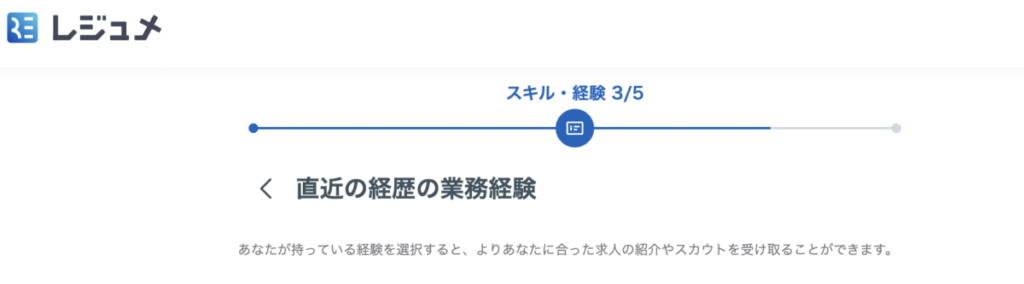
「直近の経歴の業務経験」
表示された選択項目の中から該当するものを選択します。
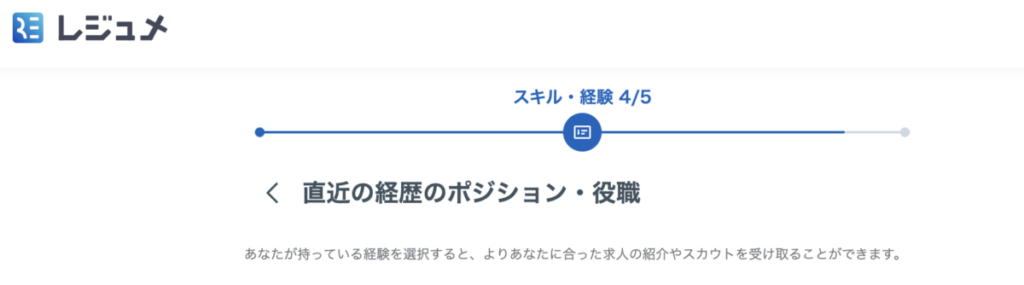
「直近の経歴のポジション・役職」
表示された選択項目の中から該当するものを選択します。
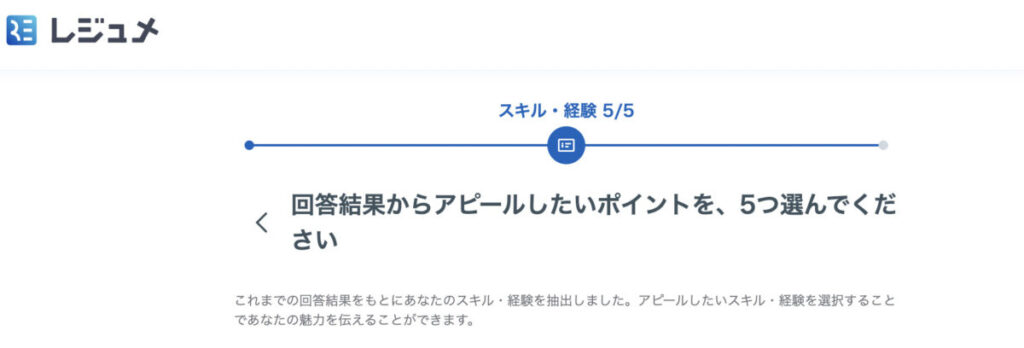
「回答結果からアピールしたいポイントを、5つ選んでください」
回答結果の項目の中からアピールしたいポイントを最大5つ選択します。
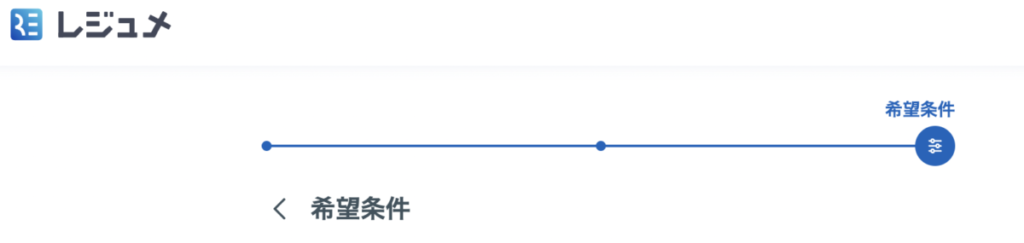
希望条件を入力します。
入力が完了したら、「登録完了し、サービス利用を開始」をクリックします。
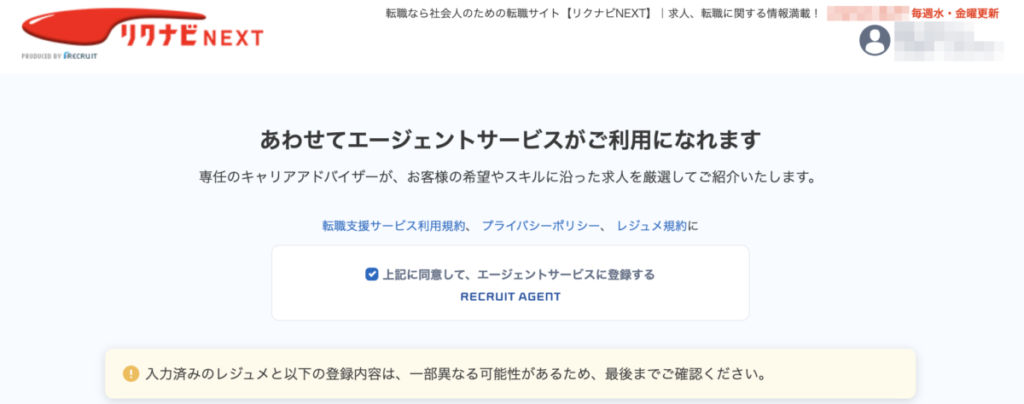
このような画面が出てきます。
※「上記に同意して、エージェントサービスに登録する」
登録したリクルートIDの情報をもとに、そのままリクルートエージェントへの登録も可能です。
リクルートエージェントの登録手順は別の記事で解説しておりますので、あわせてご覧ください。
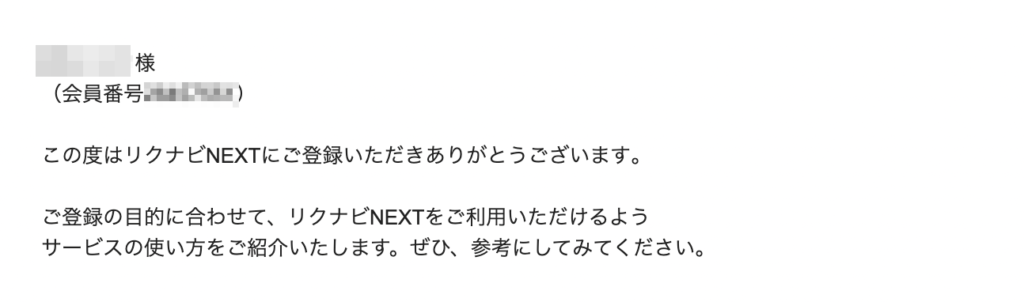
登録完了の通知がメールにも届きます。
以上で、必要最小限の登録は完了です。
お疲れさまでした。
マイページ
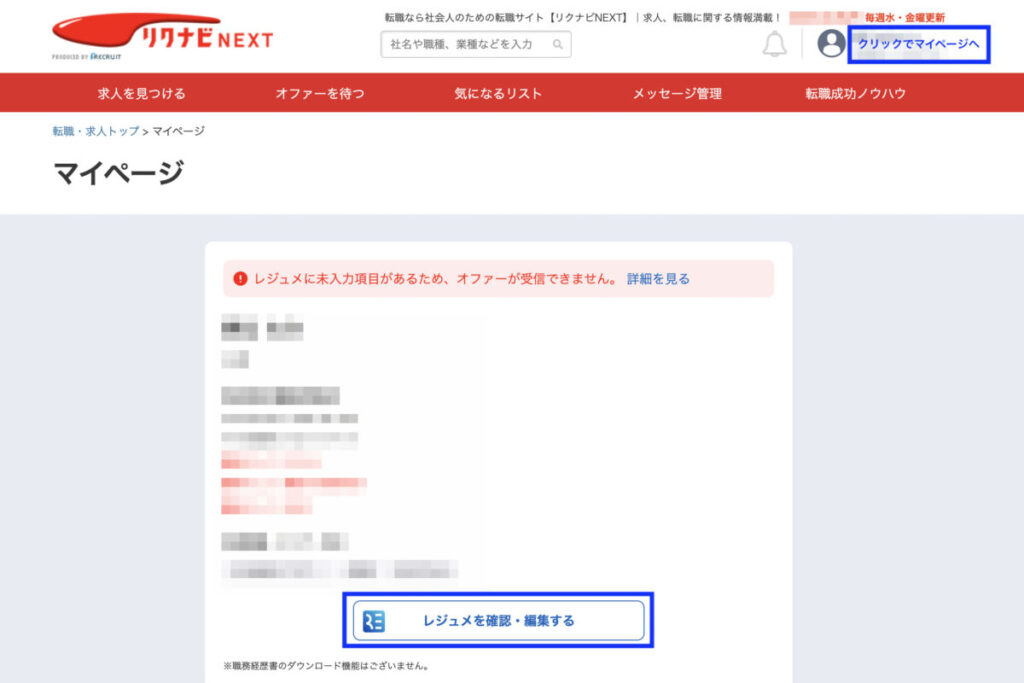
画面右上に表示されたご自身の名前をクリックすると、「マイページ」が確認できます。
※「レジュメに未入力項目があるため、オファーが受信できません。」
企業からのオファー機能を利用するためには、レジュメの追記が必要です。
「レジュメを確認・編集する」より、「未入力」となっている項目を編集していきます。
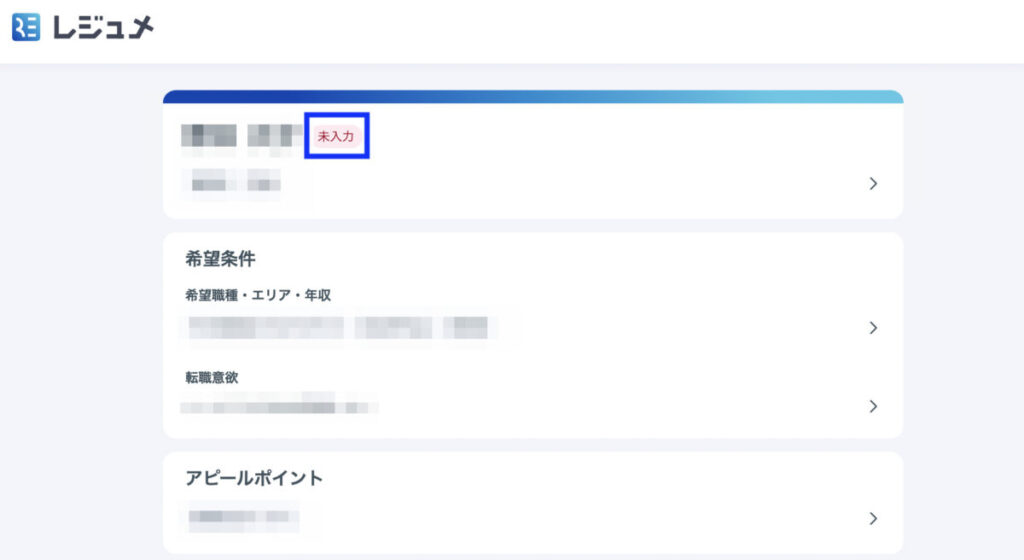
「未入力」箇所を編集し、登録し直すことで、オファー機能が利用できるようになります。
未入力箇所が残っていてもサービスは利用できますが、詳細な情報は履歴書や職務経歴書を作成するときに役に立ちますので、可能な範囲で入力しておくことをおすすめします。
また、今後のために履歴書と職務経歴書は一度事前に作っておくとよいでしょう。
なぜなら、履歴書と職務経歴書は、今後選考を進めるにあたり、企業から提出を求められることがほとんどだからです。
一度作ってしまえば、今後どこの場面でも使えるのであとがラクです。
履歴書と職務経歴書の作成方法は、以下で解説しております。
レジュメを充実させて、魅力あるプロフィールにしていきましょう。
リクナビNEXTのアプリ
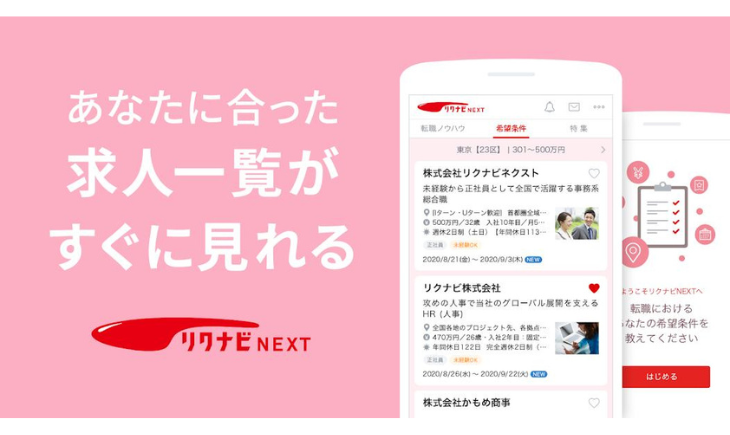
リクナビNEXTにはスマホ専用アプリもございます。
アプリでもブラウザ同様に、求人検索や企業とのメッセージ管理が可能です。
すきま時間を利用して、より効率的に転職活動をお進めください。
まとめ
今回は、「リクナビNEXTの登録方法」について解説いたしました。
・リクナビNEXTの紹介
・リクナビNEXTの登録方法
・リクナビNEXTのアプリ

リクナビNEXTの登録方法がわかった!
転職活動にお役立ていただければ幸いです。


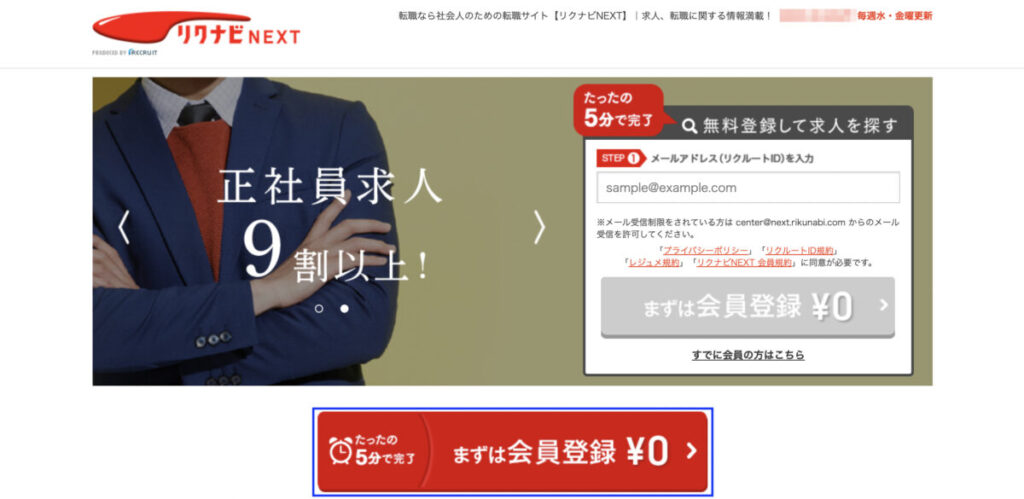



リクナビNEXTの登録方法について知りたい